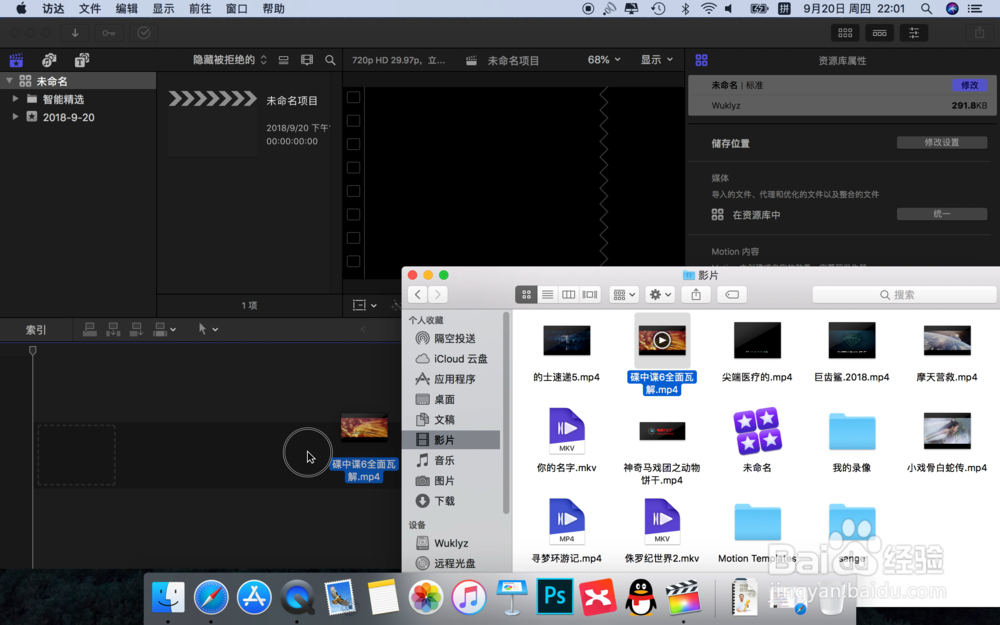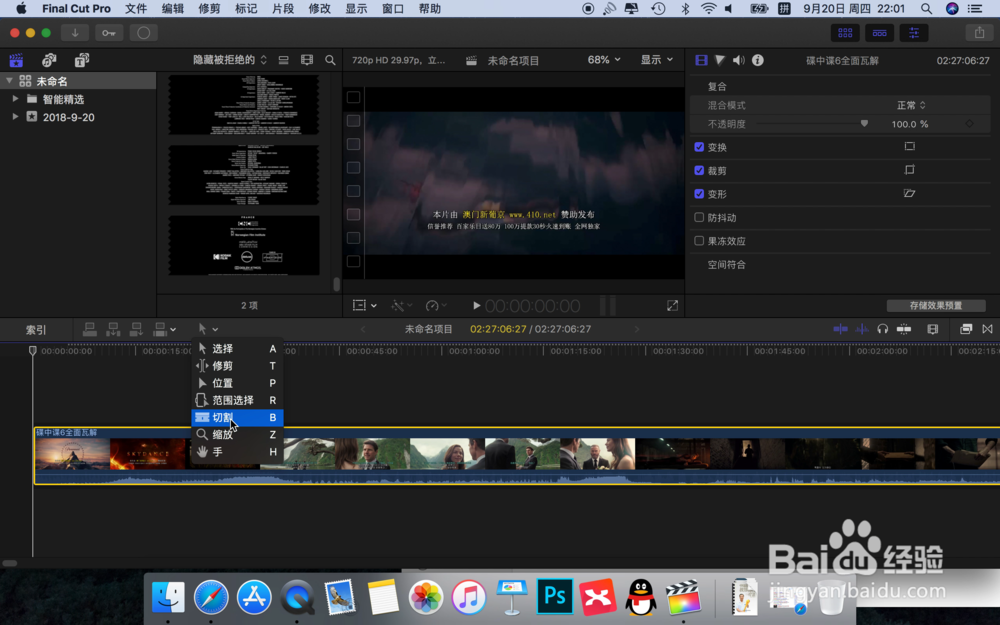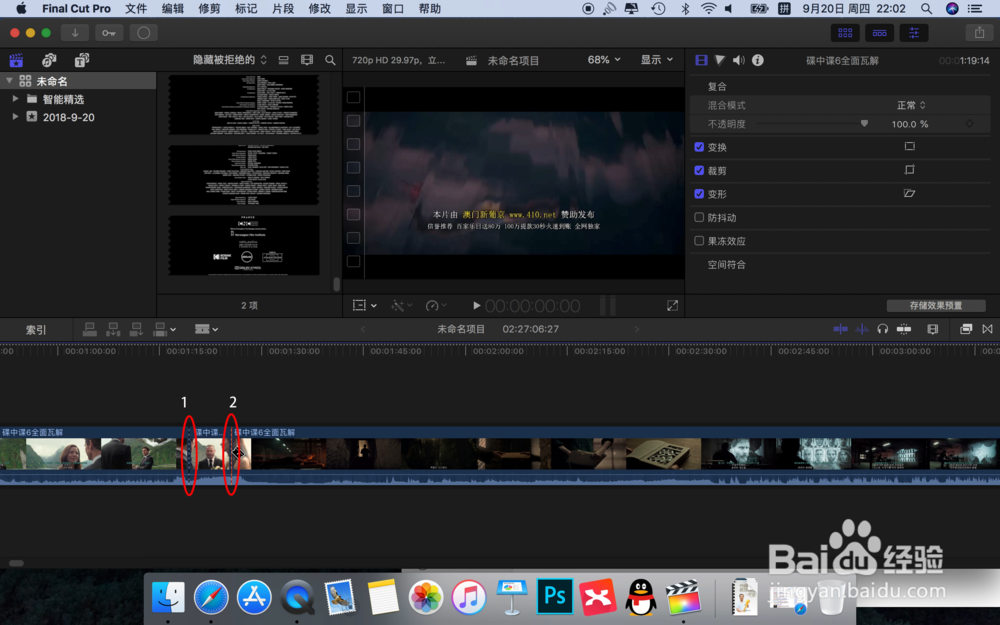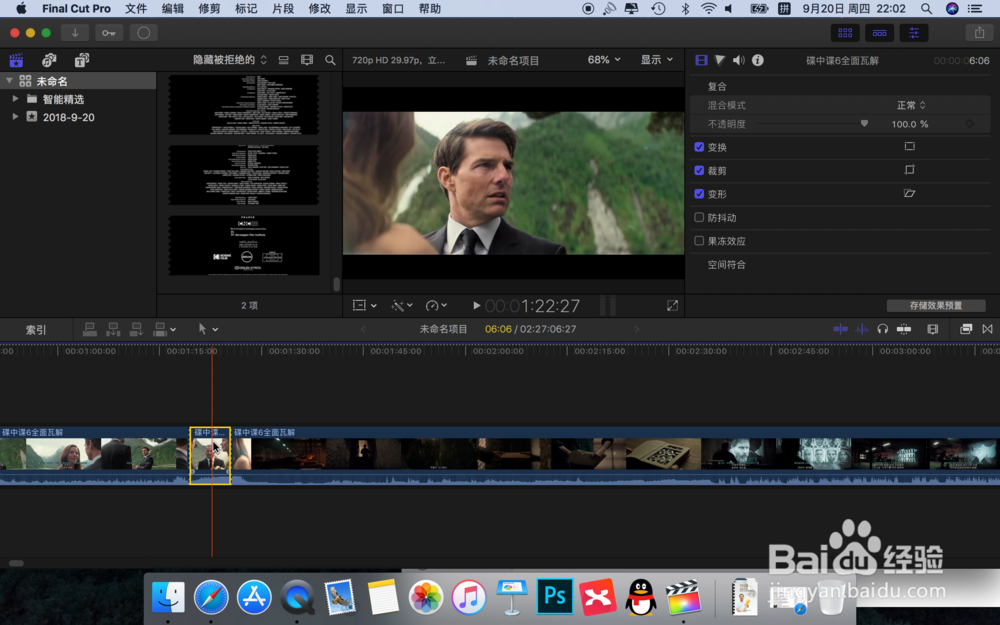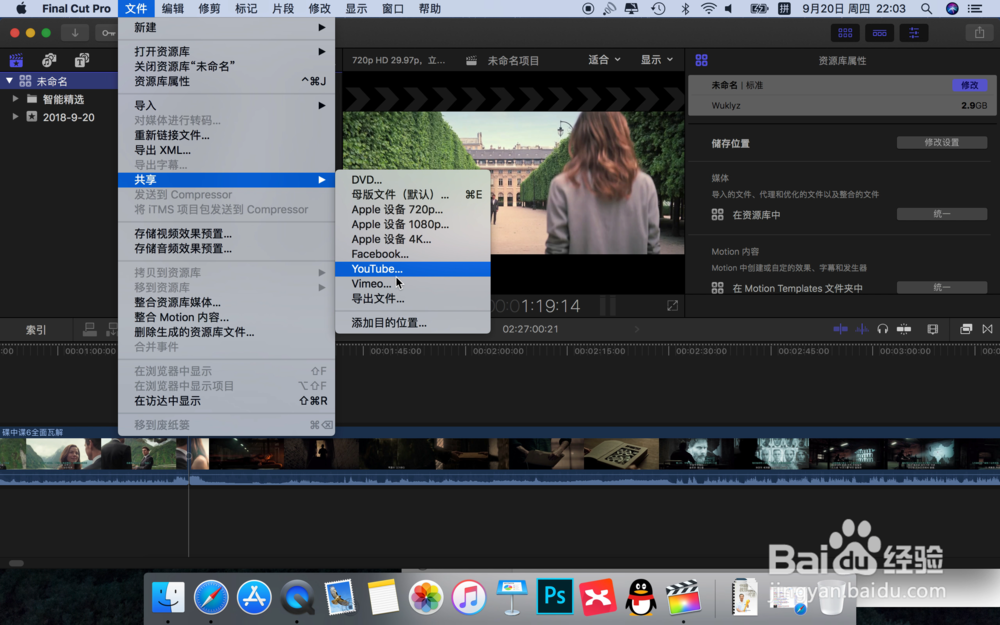1、打开Final Cut Pro,点击新建项目,根据需要设置各项参数(可以根据目标视频的分辨率等设置),然后新建项目即可。
2、新建好项目后,打开想要编辑的视频,直接鼠标点击不放拖进图中位置即可。
3、如图,在视频上方的小剪头图标处点击打开下拉菜单,选择“切割”。
4、选择切割工具后,在目标视频上选择需要切割的部位,因为有实时预览,非常方便,点击后,切割的部位出现虚线标识的第一个切割位置。
5、然后用同样的方法,选择第二个切割位置,如下图“1”和“2”。
6、选中1和2切割位置的中间部分视频,按键盘的删除键“delete”,需要切割的视频即删除完毕。也可以点选1前面的视频删除,以此类推可根据需要操作。
7、编辑完毕视频后,菜单栏执行:文件/共享,选择需要保存的视频格式,弹出的窗口根据需要做相关设置后,点下一步,保存即可。